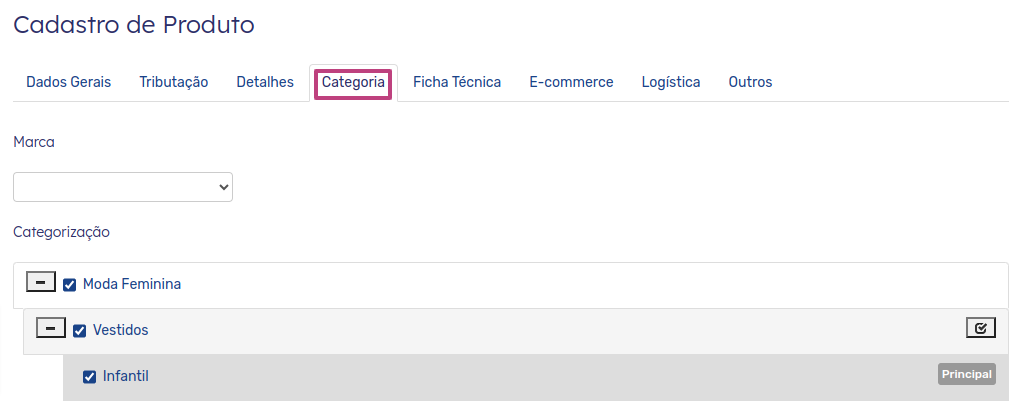As categorias são classificações associadas aos departamentos de uma loja. Elas ajudam a estruturar a navegação pelo catálogo, definindo os tipos de produtos encontrados em cada seção.
Considere o seguinte exemplo: um cliente deseja comprar um vestido para uma criança de 4 anos. Para isso, ele se dirige ao departamento "Moda Feminina", e busca por produtos da categoria "Vestidos". O item desejado provavelmente estará em uma seção específica dentro desta categoria (subcategoria "Infantil").
O conjunto de categorias e subcategorias disponíveis para o cadastro dos produtos é chamado de "Árvore de Categorias". As categorias podem ser cadastradas no Eccosys ou na plataforma, seguido de uma sincronização para que ambos os lados estejam atualizados.
Neste manual, você aprenderá:
- Como cadastrar um departamento
- Como cadastrar uma categoria;
- Como cadastrar uma subcategoria.
Como cadastrar um departamento
Para cadastrar um departamento, acesse Configurações > Cadastros > Árvore de Categorias.
Clique em "Incluir Novo Departamento" e preencha as informações solicitadas conforme descrito a seguir:
- Nome: Descrição curta, para identificação do departamento, categoria ou subcategoria no ERP;
- Referência: Código do departamento, categoria ou subcategoria na loja (geralmente, o ID desta informação na sua plataforma);
- Título da página: Título exibido para o seu cliente ao acessar a página do departamento, categoria ou subcategoria;
- Descrição: Descrição longa do departamento, categoria ou subcategoria. Este será o nome exibido em sua loja virtual;
- Palavras-chave: Termos comumente relacionados aos produtos desta categoria. Recurso utilizado para buscas;
- Ordem: Campo descontinuado. Não é necessário preenchê-lo.
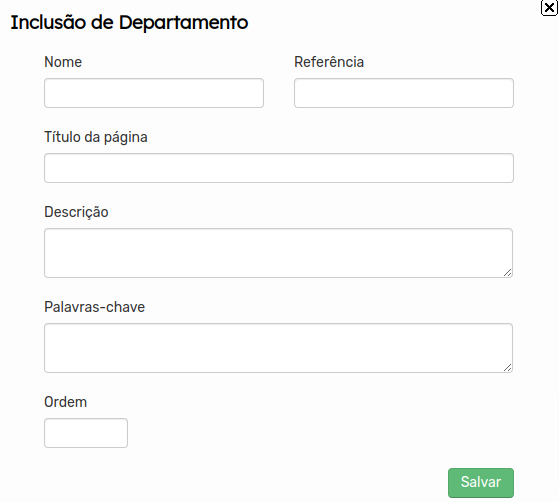
 A quantidade de departamentos, categorias e subcategorias deve variar de acordo com o seu catálogo e a forma como os produtos são classificados em sua loja. Não há limite para o tamanho da árvore de categorias no Eccosys, mas é importante observar as boas práticas e recomendações da sua plataforma de e-commerce.
A quantidade de departamentos, categorias e subcategorias deve variar de acordo com o seu catálogo e a forma como os produtos são classificados em sua loja. Não há limite para o tamanho da árvore de categorias no Eccosys, mas é importante observar as boas práticas e recomendações da sua plataforma de e-commerce.Como cadastrar uma categoria
Após a inclusão de um departamento, será possível incluir as categorias pertencentes ao departamento. Clique em "Incluir Categoria" e preencha as informações para a nova categoria.
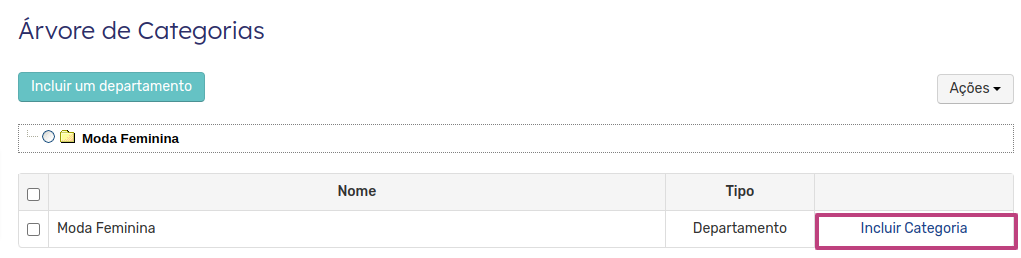
Como cadastrar uma subcategoria
Após a criação de uma categoria será possível incluir as subcategorias que nela estarão vinculadas. Clique em "Incluir Subcategoria" e preencha as informações para a nova subcategoria:
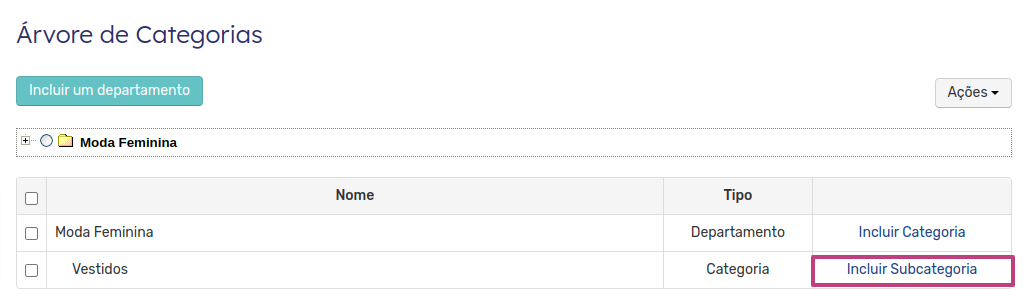
Os campos a serem preenchidos são os mesmos descritos na seção "Como cadastrar um departamento".
Conclusão
Depois de cadastrar os departamentos, categorias e subcategorias, sua árvore de categorias estará disponível para inclusão no catálogo de produtos. Para isso, acesse Cadastros > Produtos e selecione a opção desejada na aba "Categoria".